Những lỗi cơ bản khi sử dụng máy tính và cách khắc phục của bài viết sẽ giúp bạn có được trải nghiệm tuyệt vời hơn với Window.
Ở thời buổi công nghệ hiện đại hôm nay, ai cũng ít nhiều làm việc với máy tính ít nhất vài tiếng trong một ngày. Và cũng không tránh khỏi vài lần hệ thống của bạn gặp trục trặc hoạt động không ổn định, thậm chí không thể tiếp tục làm việc được. Bài viết dưới đây sẽ chia sẻ đến các bạn những lỗi cơ bản khi sử dụng máy tính mà người dùng nên biết, giúp bạn có thể giải quyết các lỗi này dễ dàng khi gặp phải.
1: Lỗi CPU Usage 100%
Lỗi này xảy ra là do File explorer.exe và svchost.exe của hệ thống gây nên. Ở trình quản lý Stast manager 2 file này chiếm 1 lượng lớn CPU Usage. Cũng có thể do phần mềm cài đặt vào hệ thống không tương thích, hay phần cứng có lỗi.
Trước tiên, nếu lỗi này do phần cứng thì bạn nên tắt máy kiểm tra lại ổ cứng RAM xem đã cắm chắc chắn chưa, lau chùi các bụi bẩn bám xung quanh khởi động máy kiểm tra.
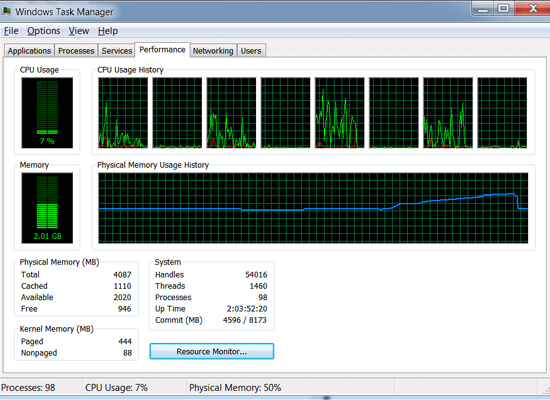
Nếu vào Windows vẫn bị lỗi này, bạn nên tiến hành gỡ các phần mềm có thể nghĩ là gây ảnh hưởng, đặc biệt là Flash Player.
Nếu vẫn chưa được bạn làm như sau, vào: Control panel tìm đến Foder Options chuyển sang tab View và bỏ tích dòng alway show icon never thumbal sau đó nhấn Apply (OK) để lưu thiết lập.
2: Máy hoạt động không ổn định, tự khởi động lại máy.
Có thể nói, một trong những lỗi cơ bản khi sử dụng máy tính mà ai trong đời cũng từng gặp phải chính là máy hoạt động không ổn định hoặc tự khởi động lại máy. Có rất nhiều nguyên nhân dẫn đến tình trạng này Windows bị lỗi, ổ cứng bị lỗi…
2.1 Hệ điều hành bị lỗi
Hệ điều hành lỗi, khi khởi động gặp trục trặc, Khi vào được Windows thì chạy rất chậm, giật, treo máy…
Trong trường hợp này, bạn nên cài hoặc Ghost lại máy, sử dụng đĩa hoặc USB có chứa bản Setup sau đó cài đặt lại hệ điều hành cho máy tính.
2.2 Ổ cứng HDD bị lỗi, bad ổ cứng
Khi chạy ứng dụng hay cài đặt thêm ứng dụng máy treo rất lâu, đôi khi tự khởi động lại máy, cài lại hệ điều hành cũng không khắc phục được, bạn xem các dấu hiệu nhận biết ổ cứng bị bad.
Đối với ổ đĩa bị Bad nhẹ có thể dùng một số phần mềm để khắc phục chỉnh lại hoặc cắt phần Bad đi, nhưng giải pháp tốt nhất nên thay ổ cứng mới. Vì nếu cắt phần Bad đi cũng không sử dụng được lâu
2.3 Lỏng các thiết bị phần cứng như ổ HDD, CPU, RAM….
Máy tính hoạt động không ổn định,chập chờn, không khởi động được máy, khi khởi động có tiếng kêu bíp.
Kiểm tra lại cách cắm RAM, ổ HDD đã đúng chưa, lưu ý rằng rút nguồn điện trước khi thực hiện các thao tác
3: Màn hình đen khi khởi động xong.
Bạn có thể tìm hiểu một số nguyên nhân dẫn đến những lỗi cơ bản khi sử dụng máy tính, trường hợp này, có thể do phần cứng như: RAM, CPU… bị lỗi
– Đối với RAM: Bạn tiến hành tắt máy, rút nguồn, sau đó mở case, tháo thanh RAM dùng vật liệu thông dụng dùng để vệ sinh máy tính lau sách chân RAM rồi cắm lại xem có được không, có thể kiểm tra bằng cách cắm sang máy khác nếu RAM hoạt động ổn định thì không phải lỗi do RAM
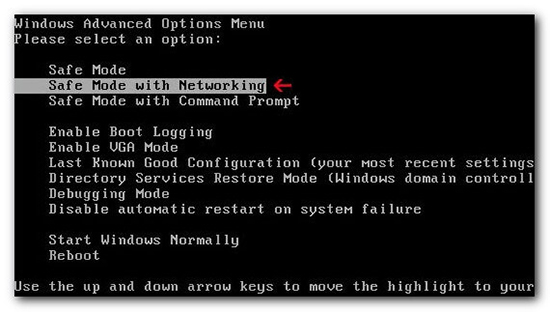
– Đối với bộ vi xử lý CPU: Kiểm tra vệ sinh CPU sau đó lắp lại, cũng có thể kiểm tra bằng cách lắp sang máy khắc xem có hoạt động không.
4: Khi khởi động phát ra tiếng kêu.
Đây là một trong những lỗi cơ bản khi sử dụng máy tính nên bạn không cần quá lo lắng. Chỉ có thể máy tính của bạn bị khô dầu, lỏng ở các bộ phận hỗ trợ như quạt gió, bộ nguồn hoặc HDD bị lỗi. Trường hợp này, bạn có thể mở thùng Case tra dầu vào, lắp cánh quạt lại cho cân đều. Đây là một trong những lỗi cơ bản khi sử dụng máy tính mang tính.
5: Máy hoạt động tỏa nhiều nhiệt.
Thông thường do máy tính bị bụi bẩn, không vệ sinh thường xuyên, hoặc bị CPU bị lệnh, khô keo, do sử dụng thường xuyên và liên tục, do để gần các vật dụng tỏa nhiệt.
Vệ sinh máy tính, tra keo tản nhiệt, chỉnh lại CPU cho cân đối là việc bạn nên làm để khắc phục.
Nguồn Internet





































